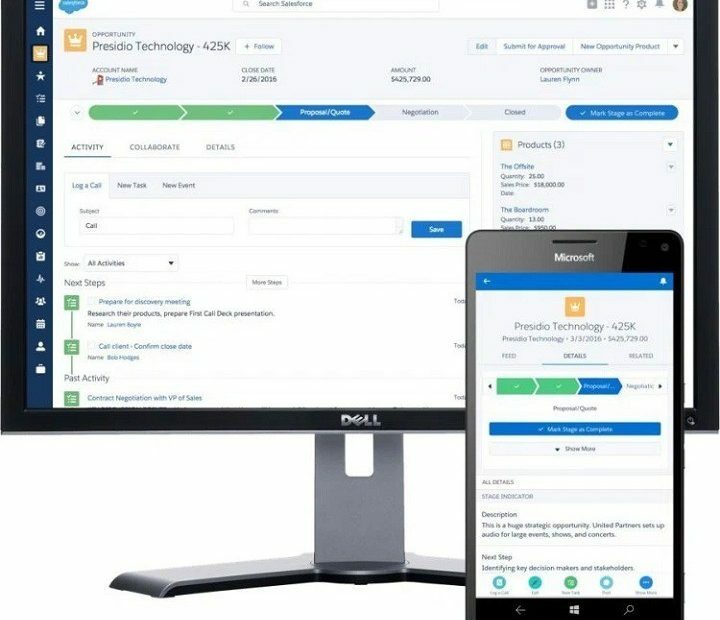Это программное обеспечение будет поддерживать ваши драйверы в рабочем состоянии, тем самым защищая вас от распространенных компьютерных ошибок и сбоев оборудования. Проверьте все свои драйверы сейчас за 3 простых шага:
- Скачать DriverFix (проверенный файл загрузки).
- Нажмите Начать сканирование найти все проблемные драйверы.
- Нажмите Обновите драйверы чтобы получить новые версии и избежать сбоев в работе системы.
- DriverFix был загружен 0 читатели в этом месяце.
Windows 10 предназначена для работы на различных устройствах, от настольных компьютеров и ноутбуков до смартфонов. Говоря о смартфонах и Windows 10, похоже, что некоторые пользователи сообщают, что их SIM-карта не обнаруживается после обновления до Windows 10, поэтому сегодня мы посмотрим, как решить эту проблему.

Если ваша SIM-карта не обнаружена, это может стать серьезной проблемой, потому что вы потеряете все основные функции телефона и не сможете отправлять текстовые сообщения или совершать телефонные звонки. Однако не стоит беспокоиться, потому что есть способ исправить это без особых хлопот.
Как решить проблемы с телефоном, не определяющим SIM-карту в Windows 10 Mobile
Решение 1. Выполните полный сброс
Внимание! Это решение удалит ваши данные, поэтому обязательно сделайте резервную копию важных файлов и данных.
- Перейдите в «Настройки»> «Система»> «О программе» и нажмите «Сбросить настройки устройства».
- Примите предупреждения.
- Ваш телефон должен перезагрузиться, и появятся вращающиеся колеса. Этот процесс займет несколько минут, так что наберитесь терпения.
- После завершения процесса ваш телефон перезагрузится, и вы увидите логотип Nokia на черном экране.
- Некоторые старые модели могут отображать черный экран, но вам просто нужно нажать кнопку питания, и вы получите сообщение Не для перепродажи красного цвета вместе с логотипом Windows.
- Если ваш телефон не отвечает, вы можете нажать кнопку питания или просто терпеливо подождать, пока не увидите экран приветствия с просьбой выбрать нужный язык.
- Введите необходимую информацию и при появлении запроса добавьте свою учетную запись Microsoft.
- После ввода всей информации вы должны увидеть опцию Восстановить телефон. Выберите устройство, которое хотите восстановить, и нажмите Далее.
- Начнется процесс восстановления, и вас могут попросить подтвердить вашу личность. Для этого вам понадобятся альтернативный адрес электронной почты и устройство для получения кода подтверждения.
- После завершения процесса восстановления вы должны получить сообщение о том, что ваше устройство было восстановлено. Если у вас были учетные записи электронной почты, связанные с вашим устройством, вас могут попросить ввести пароль электронной почты.
- Если по какой-то причине ваш телефон перестает отвечать на запросы, вы можете удерживать кнопку питания, чтобы перезагрузить телефон.
- Обычно это касается таких моделей, как Lumia 520 и Lumia 625.
- Теперь вы должны увидеть экран «Почти готово» с просьбой использовать подключение для передачи данных.
- После этого вы должны увидеть экран возобновления, и после того, как он исчезнет, ваш телефон будет успешно сброшен.
Решение 2. Отключите безопасность SIM-карты.
- Закройте окно первоначального ввода PIN-кода SIM-карты и разблокируйте телефон.
- Откройте «Настройки»> «Система»> «Телефон».
- Должна быть возможность отключить безопасность SIM-карты.
- Отключите защиту SIM-карты и введите свой PIN-код, если его попросят.
Ваша SIM-карта теперь должна быть обнаружена и работать. Если у вас есть какие-либо вопросы, комментарии или предложения, просто перейдите в раздел комментариев ниже.
Читайте также: Исправлено: не удается установить собственный рингтон в Windows 10.